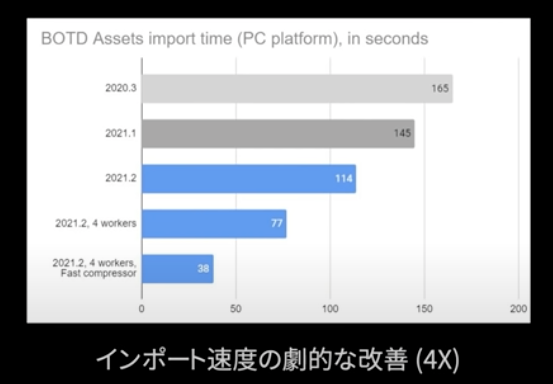Unity2021.2の新機能を組み合わせてインポート時間を最速化する方法をまとめました。
- はじめに
- インポート時にワーカープロセスを立ち上げる
- Asset Import Overrideでテクスチャのインポートを高速化する
- Import Activity Windowでインポート時間を分析する
- 関連
- 参考
Unity2021.2b5(β版時点の情報です)
はじめに
CEDEC2021の以下の講演で、Unity2021.2でアセットのインポート時間が大幅に改善するというお話がありました。
テクスチャインポートの最適化、メッシュインポートの最適化によりインポート時間が短縮されたの加え、
インポート時にワーカープロセスを立ち上げられたりAsset Import Overrideという機能が追加されたことでより一層の改善がなされました。
参考程度であるとはしつつも、Book of the Deadの例ではかなり改善された結果が示されています。
Unity 2021 アップデートまとめ - CEDEC2021 - YouTubeより Book of the Deadの例
本記事ではこれらの改善の恩恵を受けるための設定方法についてまとめます。
インポート時にワーカープロセスを立ち上げる
まず、インポートのためのワーカープロセスを立ち上げる設定を行います。
Project Settings > Editor > Refresh > Desired worker countの値を変更します。
ひとまずBook of the Deadの例と同じく4に設定しておきます。
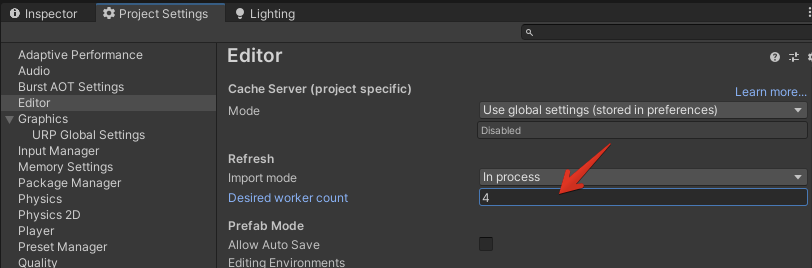
Asset Import Overrideでテクスチャのインポートを高速化する
次にAsset Import Overrideを設定します。
これは開発時にクオリティの高いテクスチャが必要のないエンジニアなどの職種の人が、
インポート時間を短縮するためにテクスチャの最大サイズや圧縮方式の設定を上書きする機能です。
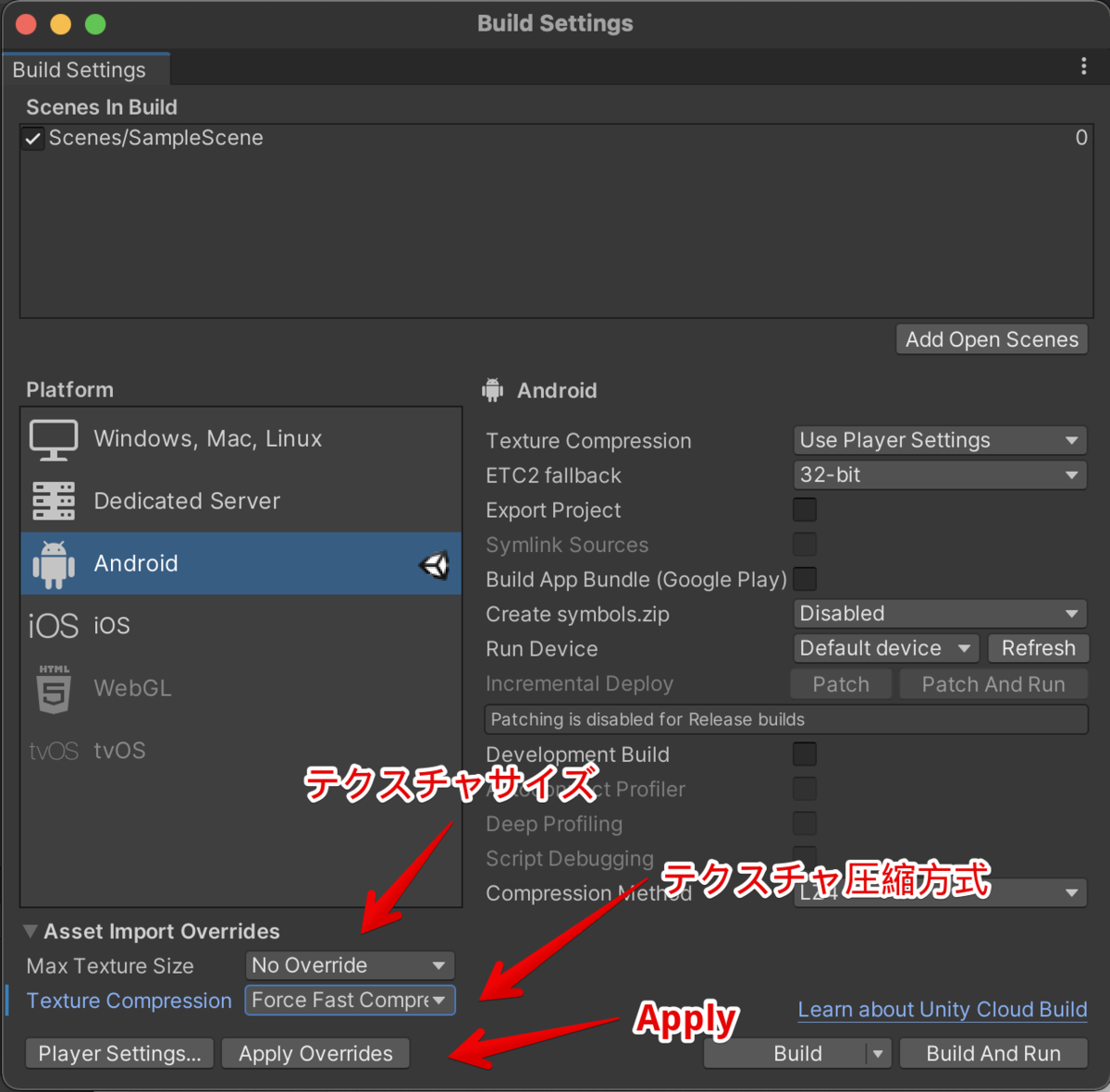
この機能の使い方については以下の記事にまとめていますのでこちらを参照してください。
Import Activity Windowでインポート時間を分析する
さてここまででインポート時間を短縮するための設定は終わりました。
しかしながらこれをやった上でも、プロジェクトが進むにつれてあらゆる要因によりインポート時間が長くなってきます。
このような時に要因を分析するためのツールとして、Import Activity Windowが追加されました。
これを使うと各アセットのインポートにどれだけの時間がかかったのかを統計的に表示することができます。
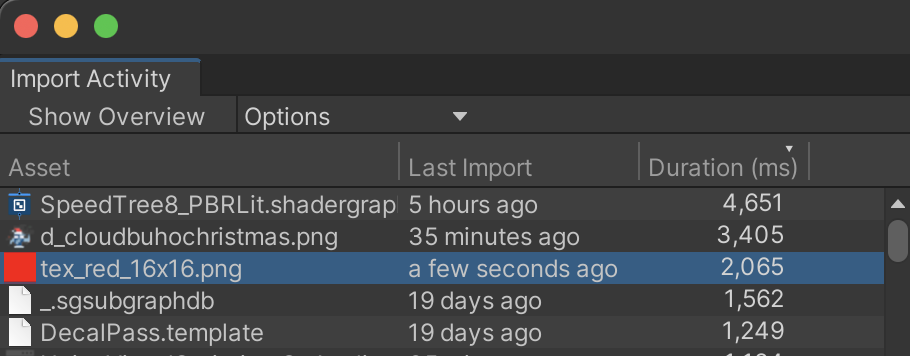
この機能の使い方については以下の記事にまとめていますのでこちらを参照してください。